Transfert de films de l'iPad à l'iTunes peut être si facile
- Méthode 1. Transfert de films de l'iPad à iTunes avec TunesGo
- Méthode 2. Transférer les achats d'iTunes
Méthode 1. Transfert des films de l'iPad à iTunes avec TunesGo
Est-ce que cherchez-vous un moyen pour transférer des films d'iPad à iTunes ? Les vidéos que vous synchronisés pour iPad et ceux que vous prenez avec l'appareil photo iPad ne peuvent être transmises, retour à la bibliothèque iTunes. iTunes ne vous permet pas de transférer des films à partir d'iTunes vers iPad, pas le chemin du retour. Dans ce cas, si vous avez vraiment besoin de transférer des films d'iPad à iTunes pour libérer de l'espace, vous devriez essayer Wondershare TunesGo. Il est le meilleur compagnon d'iTunes pour copier des films d'iPad vers iTunes. Ce programme soutient pleinement d'iTunes 12, et il fonctionne parfaitement avec toutes sortes de modèles iPad. Le guide suivant vous montrera comment transférer des films d'iPad à iTunes avec l'aide de TunesGo Retro.
Phone Manager est un programme de transfert puissant - Wondershare TunesGo

- Transférer directement les fichiers multimédias vers les appareils iOS avec un clic.
- Transfert audio et vidéo à partir de iDevice à iTunes et PC.
- Importer et convertir de la musique et de vidéo sur des formats iDevice.
- Supprimer photos/vidéos en lot avec un seul clic.
- Déduplication les contacts répétés
- Réparer et optimiser les tags ID3, des couvertures, des informations de la chanson
- Transférer de la musique, des photos sans restrictions iTunes
- Sauvegarder/restaurer parfaitement la bibliothèque iTunes.
Comment utiliser TunesGo de transférer des films iPad
Étape 1 Démarrez TunesGo et Connectez l'iPad
Démarrez Wondershare TunesGo après l'installation. Connectez l'iPad à l'ordinateur avec le câble USB et le logiciel détecte automatiquement votre iPad. Ensuite, vous verrez les catégories de fichiers dans l'interface principale.

Étape 2 Exportez les films de l'iPad à l'iTunes
Choisissez des vidéos dans l'interface principale, et le programme vous montrera les sections de fichiers vidéo, ainsi que le contenu de la partie droite. Sélectionnez les vidéos que vous souhaitez transférer, puis cliquez sur le bouton Exporter dans le coin supérieur gauche. Choisissez Exporter vers iTunes dans le menu déroulant, et TunesGo va commencer à transférer des films à partir d'iPad à l'iTunes.
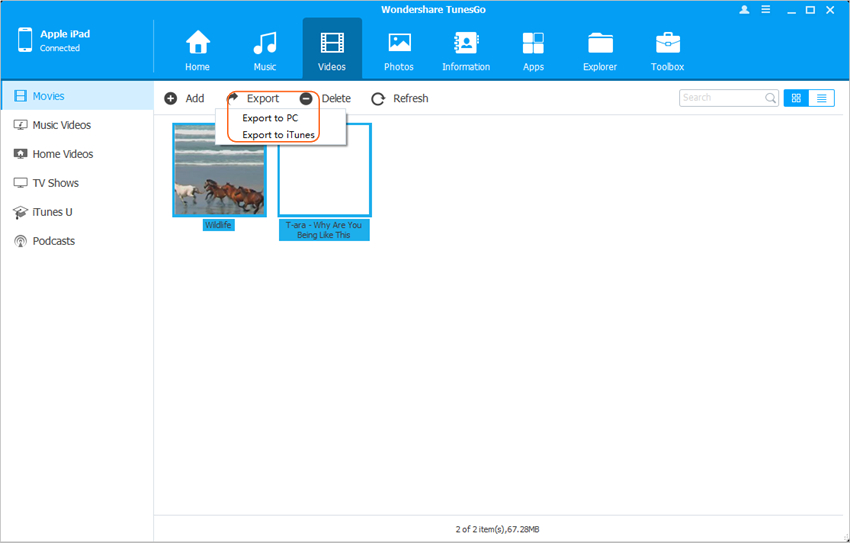
Après le processus de transfert, vous pouvez constater que vous avez copié les films iPad à la bibliotéque des films. Maintenant, vous ne devez pas vous inquiéter à propos de la suppression des films sur votre iPad. En effet, avec le transfert de films à partir de l'iPad à iTunes, vous pouvez également utiliser Wondershare TunesGo pour gérer d'autres fichiers multimédias sur votre iPhone, iPad et iPod.
Méthode 2. Transférer les films achetés d'iTunes
Peut-être que vous n'avez pas une idée sur cette fonction d'iTunes. Si vous avez acheté des films dans l'iTunes Store, vous êtes en mesure de tirer parti de la fonction Transférer les achats d'iTunes pour transférer les films achetés vers la bibliotéque iTunes. Le guide suivant vous montrera comment accomplir la tâche.
Comment utiliser le transfert de films achetés d'iTunes
Étape 1 Désactivez la synchronisation automatique d'iTunes
Démarrez iTunes sur votre ordinateur. Puis cliquez sur Modifier; Préférences; Dispositifs et vérifiez l'iPods, iPhones et iPads de se synchronisera automatiquement.
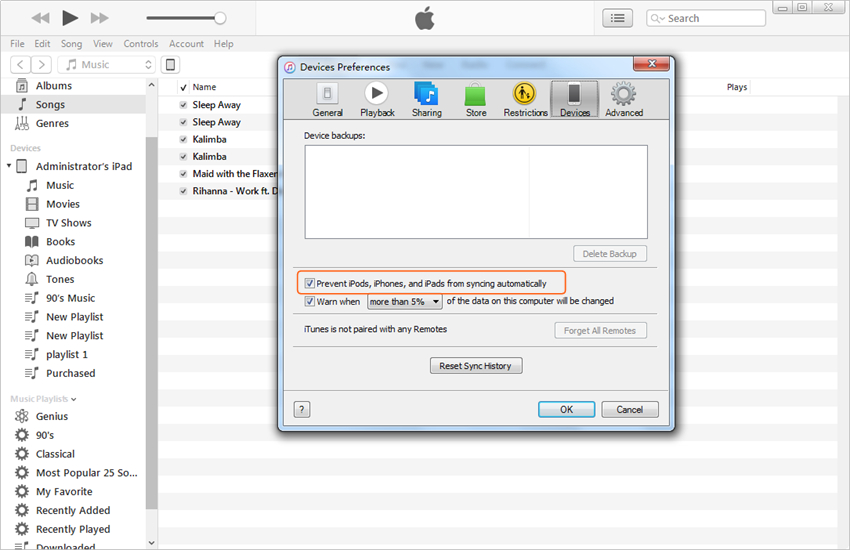
Étape 2 Connectez iPad
Connectez iPad à l'ordinateur avec le câble USB et iTunes reconnaîtront automatiquement, puis affichez l'icône iPad dans le coin supérieur gauche.
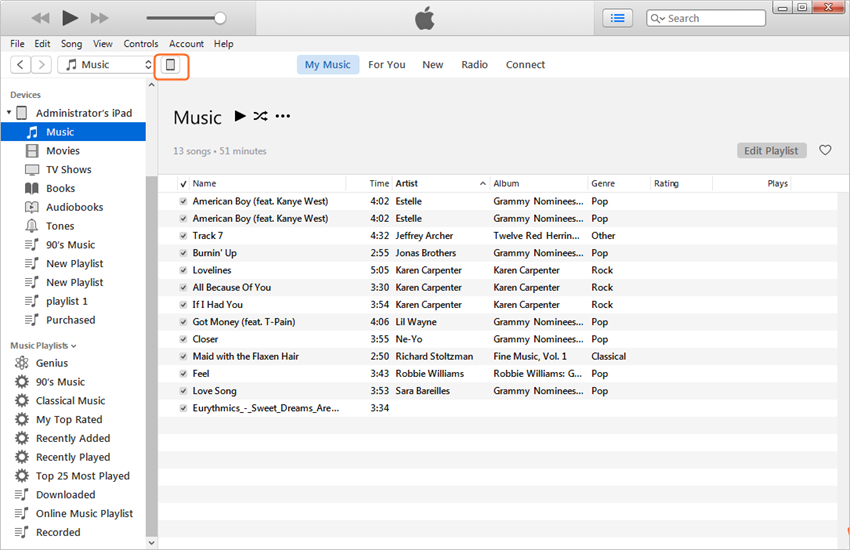
Étape 3 Transférer les achats
Cliquez sur Fichier; Dispositifs ; Transfert achats de iPad dans le coin supérieur gauche d'iTunes, puis iTunes va commencer à transférer les articles achetés sur iPad à iTunes.
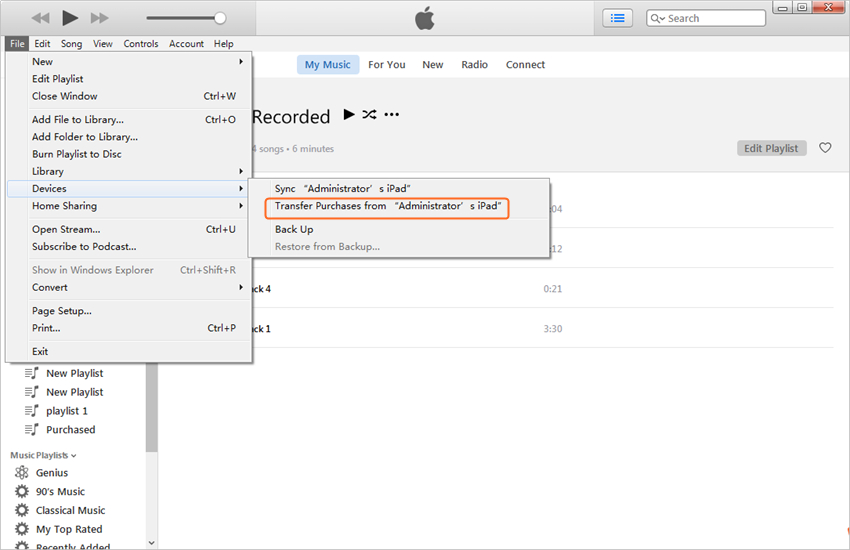
Remarque : La fonction Transférer les achats d'iTunes permet seulement de transférer les fichiers achetés à partir de l'appareil iOS vers la bibliotéque iTunes.
Une fois le transfert terminé, vous obtiendrez les fichiers transférés dans la bibliothèque iTunes, y compris les films. Lorsque l'on compare les deux méthodes mentionnées ci-dessus, vous pouvez facilement découvrir que Wondershare TunesGo fournit un moyen facile et direct à tranférer tous vos films iPad. Donc, si vous êtes intéressé par ce programme, il suffit de le télécharger gratuitement pour avoir un essai.
Phone Manager est un programme de transfert puissant - Wondershare TunesGo

- Transférer directement les fichiers multimédias vers les appareils iOS avec un clic.
- Transfert audio et vidéo à partir de iDevice à iTunes et PC.
- Importer et convertir de la musique et de vidéo sur des formats iDevice.
- Supprimer photos/vidéos en lot avec un seul clic.
- Déduplication les contacts répétés
- Réparer et optimiser les tags ID3, des couvertures, des informations de la chanson
- Transférer de la musique, des photos sans restrictions iTunes
- Sauvegarder/restaurer parfaitement la bibliothèque iTunes.
